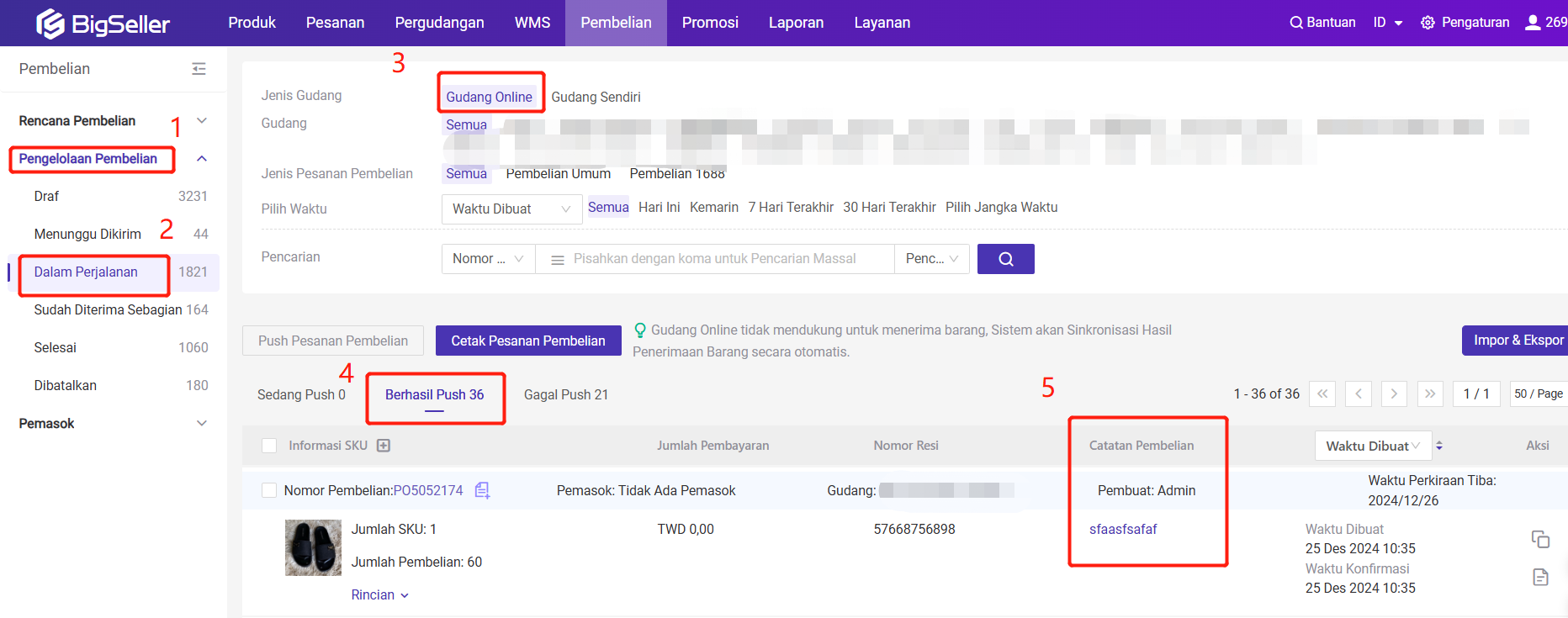1. Berfungsi
Anda dapat mengelola pesanan pembelian di BigSeller.2. Langkah-langkah
a) Membuat Pesanan Pembelian
Buat Satu per Satu
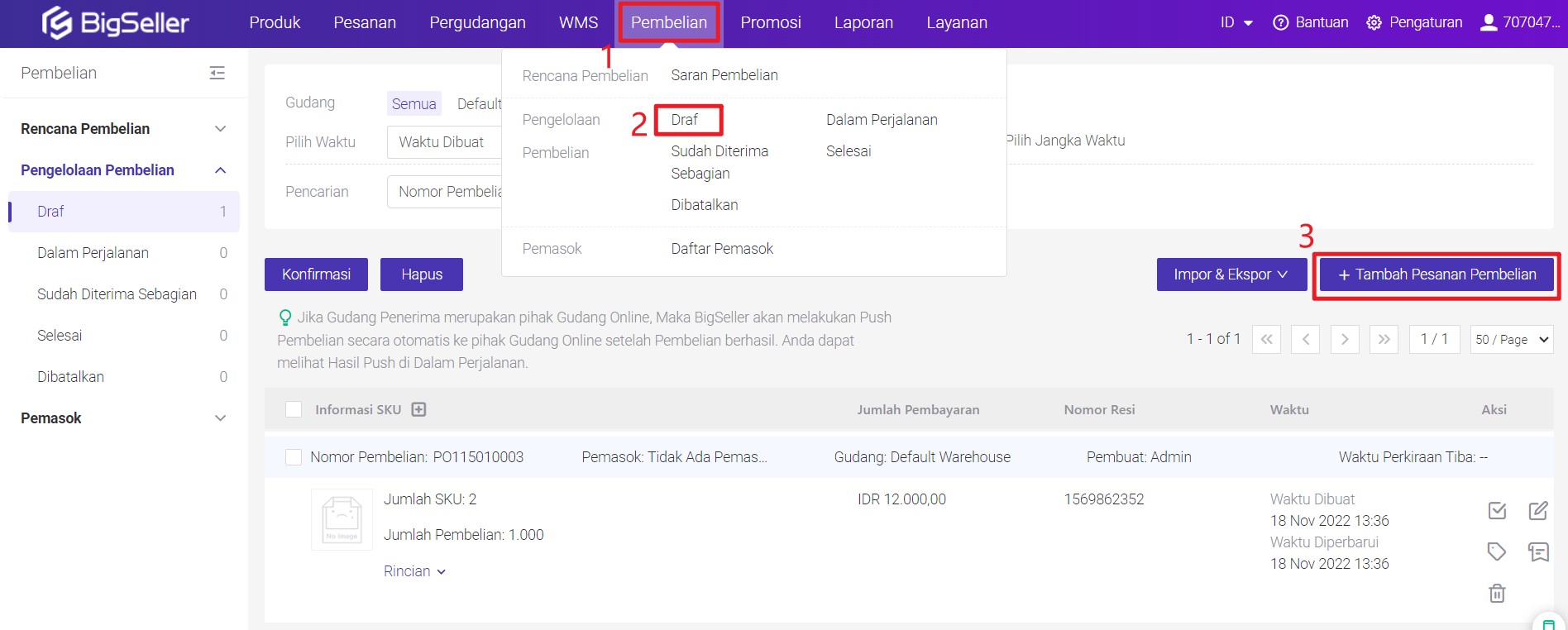

- Gudang Tujuan: Barang Barang ini akan diletakkan gudang mana
- Nomor Resi: Nomor Resi Paketnya, biasanya akan diberikan pemasok.
- Pemasok: Barang diberikan oleh pemasok
- Waktu Perkiraan Tiba: waktu yang Barang Barang ini datang gudang tujuan
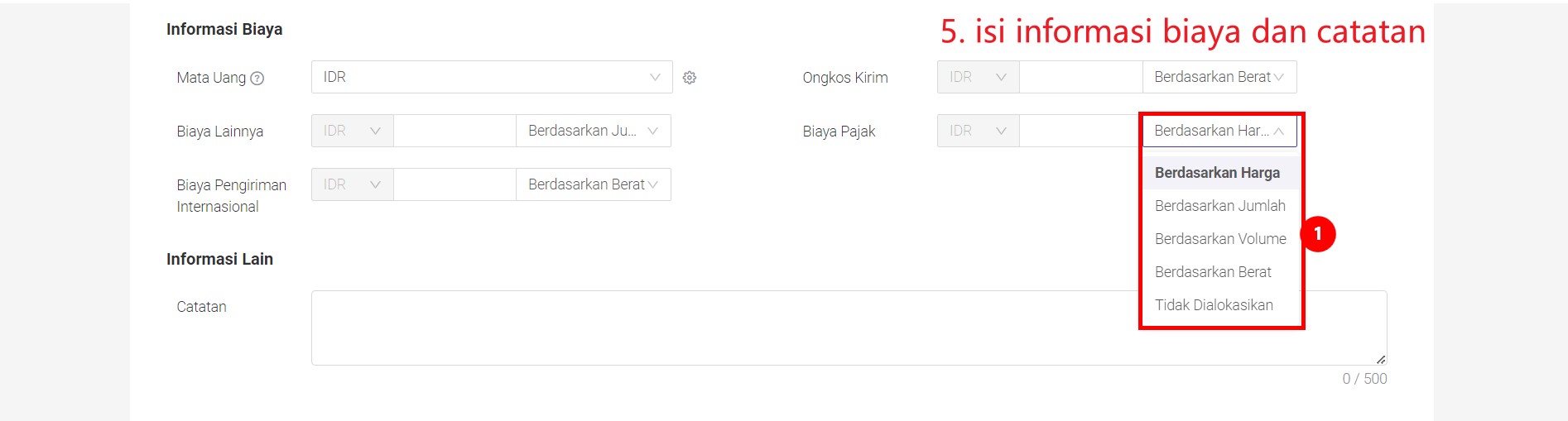
- Pembagian berdasarkan harga: Biaya yang dibagikan = (harga pembelian tunggal / total"Nilai Nominal") * {total biaya dibagikan}
- Pembagian berdasarkan jumlah: Biaya yang dibagikan = {total biaya dibagikan} / jumlah barang
- Dibagi berdasarkan volume: Biaya yang dibagikan = (volume satu SKU/total volume semua SKU) * {total biaya dibagikan}
- Pembagian berdasarkan berat: Biaya yang dibagikan = (berat satu SKU/total berat semua SKU) * {total biaya dibagikan}
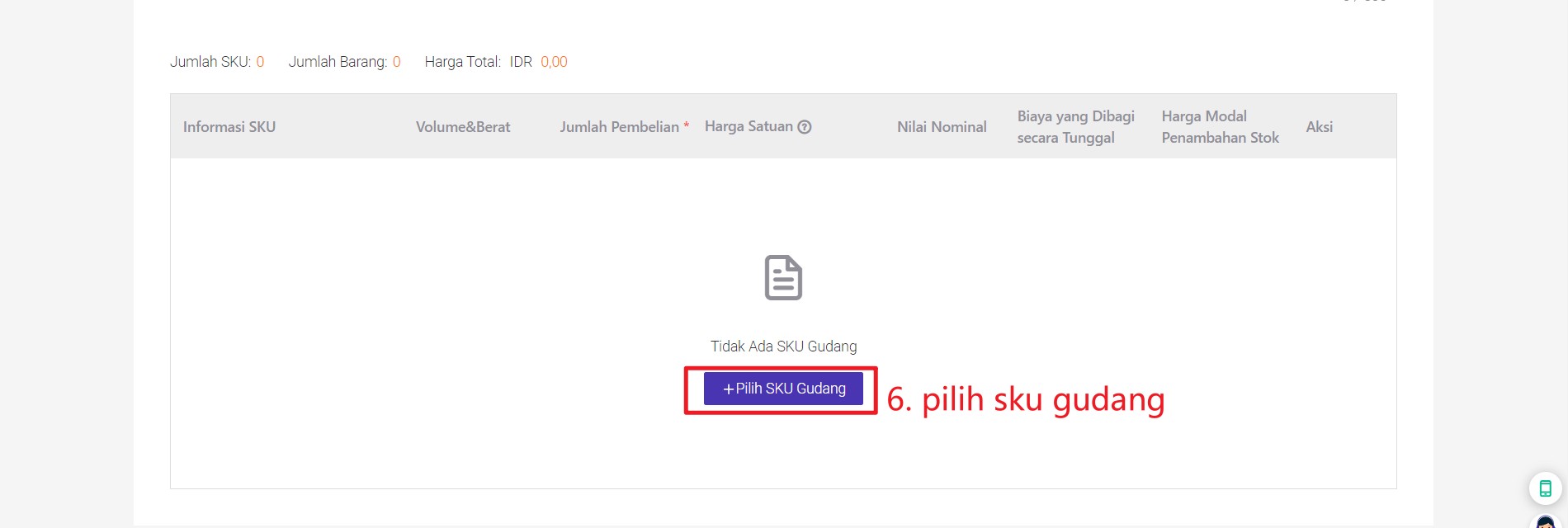
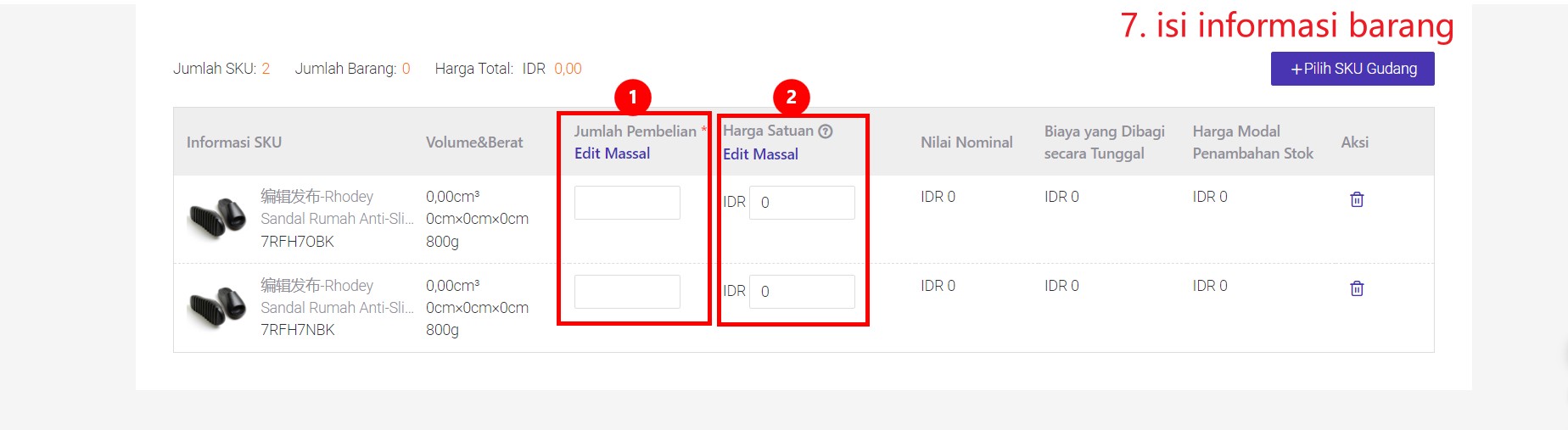

Buat secara Massal
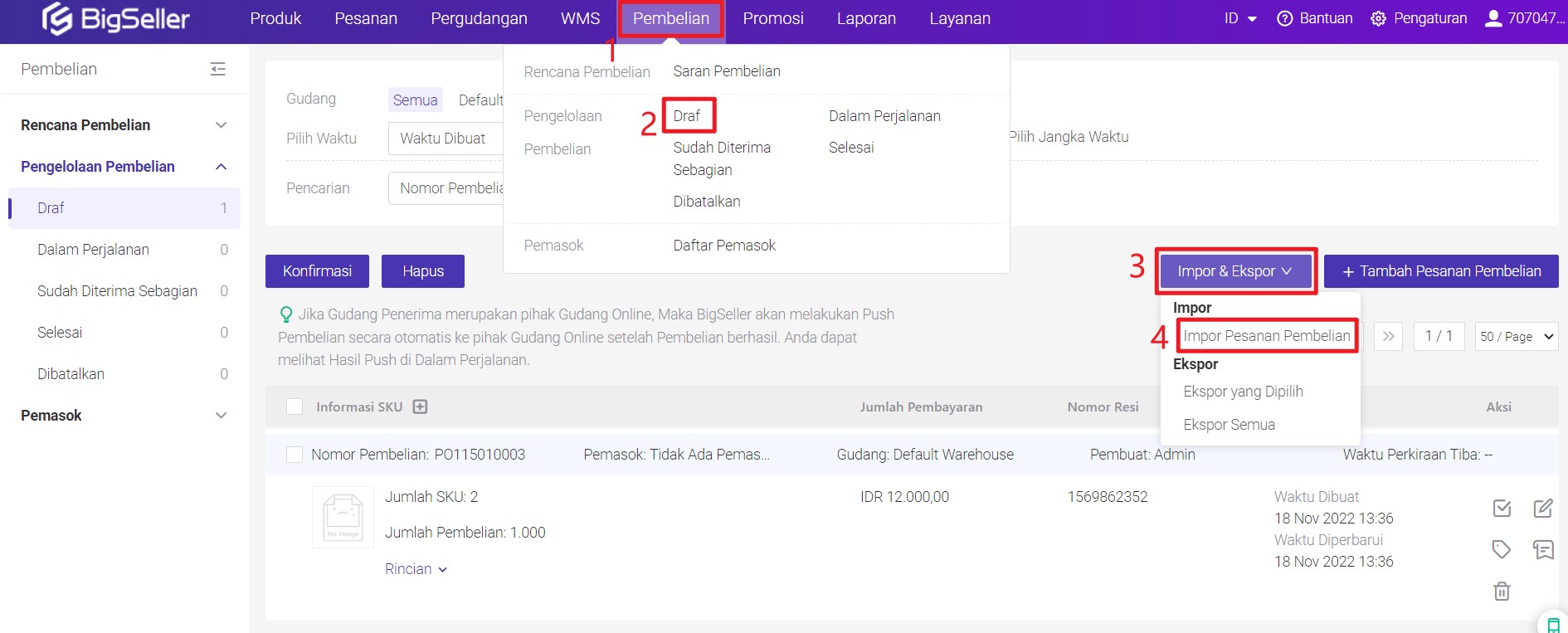
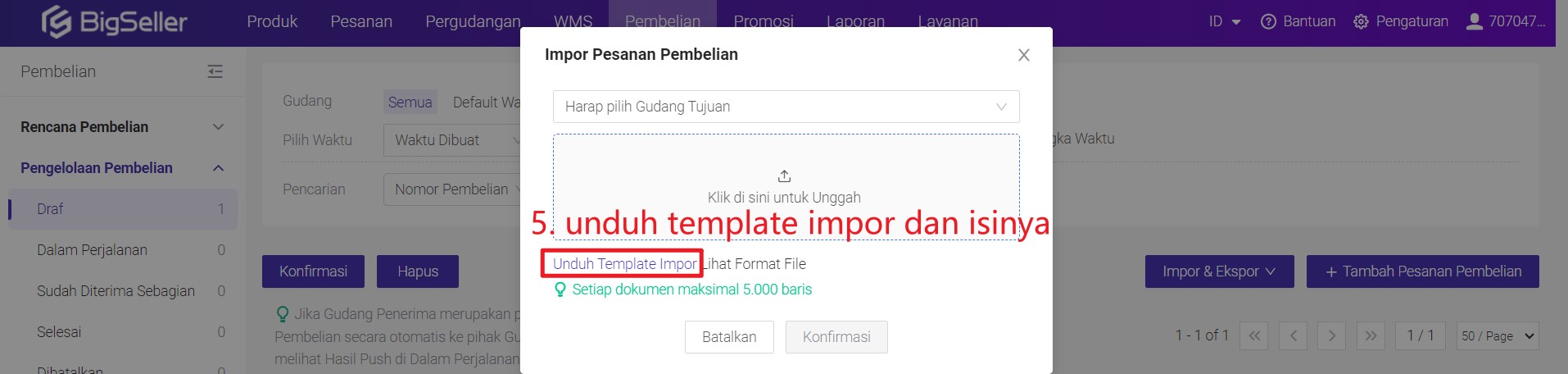
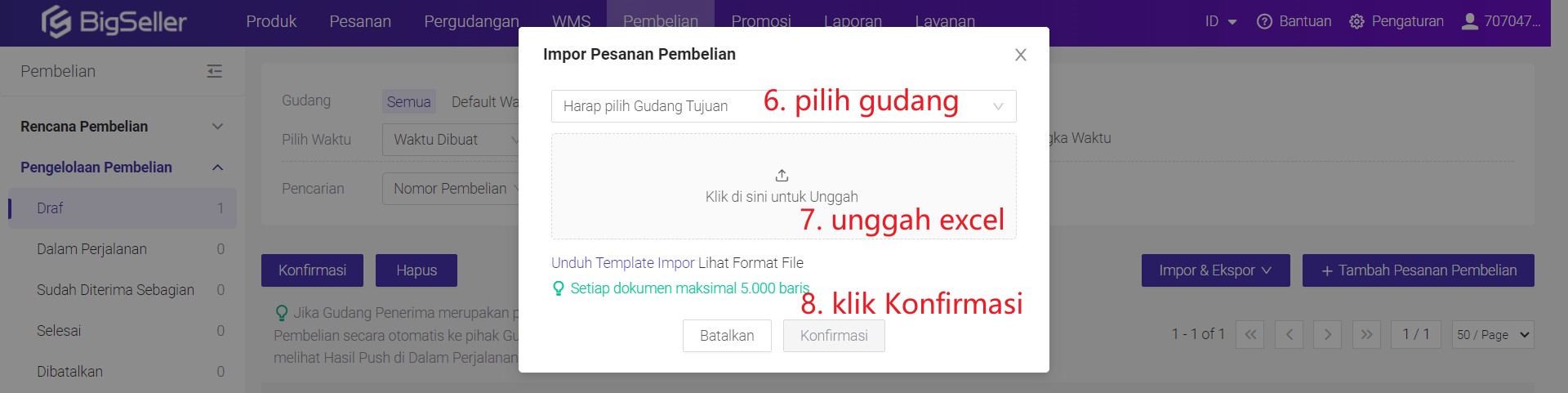
b) Konfirmasi Dikirim
Setelah pemasok mengirimkan barang, jika perlu, Anda dapat menambahkan Nomor Resi terlebih dahulu, lalu klik tombol Konfirmasi di Draf Pesanan Pembelian untuk mengkonfirmasi bahwa barang telah dikirim. Setelah itu tinggal menunggu barang tiba di Gudang Penerima.
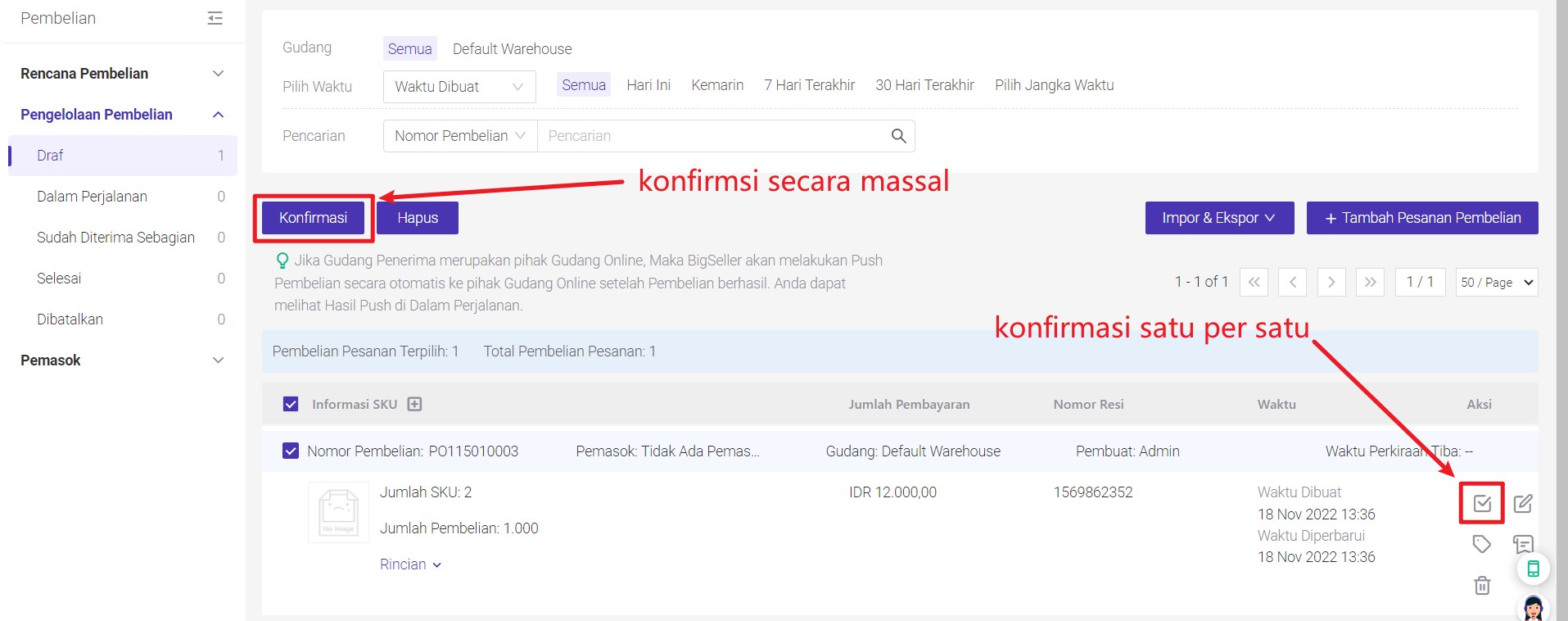
c) Penerimaan Barang
💡 Memudahkan staf di gudang untuk cek rincian produk, Anda dapat mencetak pesanan pembelian di halaman Pesanan Pembelian. Mencetak Pesanan Pembelian di daftar [Dalam Perjalanan], [Sudah Diterima Sebagian] dan [Pembelian Selesai]. Jika tidak ingin menampilkan harga dan biaya produk di pesanan pembelian, Anda dapat nonaktifkan opsi Tampilkan Harga dan Biaya Produk buat Pesanan Pembelian di halaman Pengaturan Cetak > Template Umur > Pesanan Pembelian.
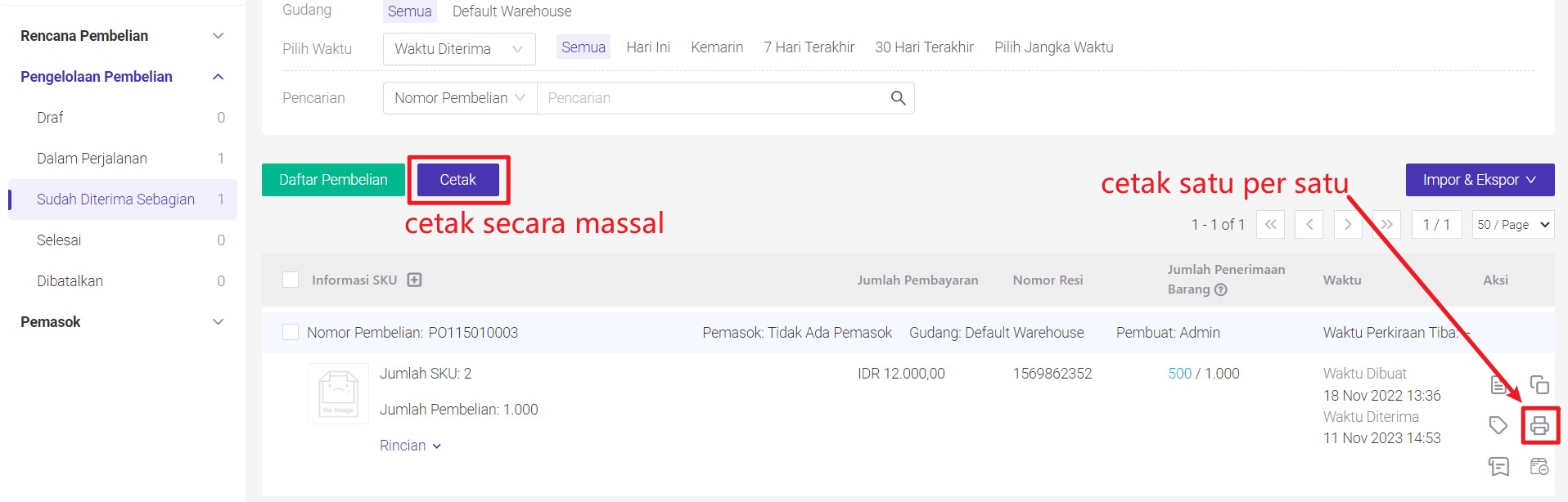

Terima Secara Manual
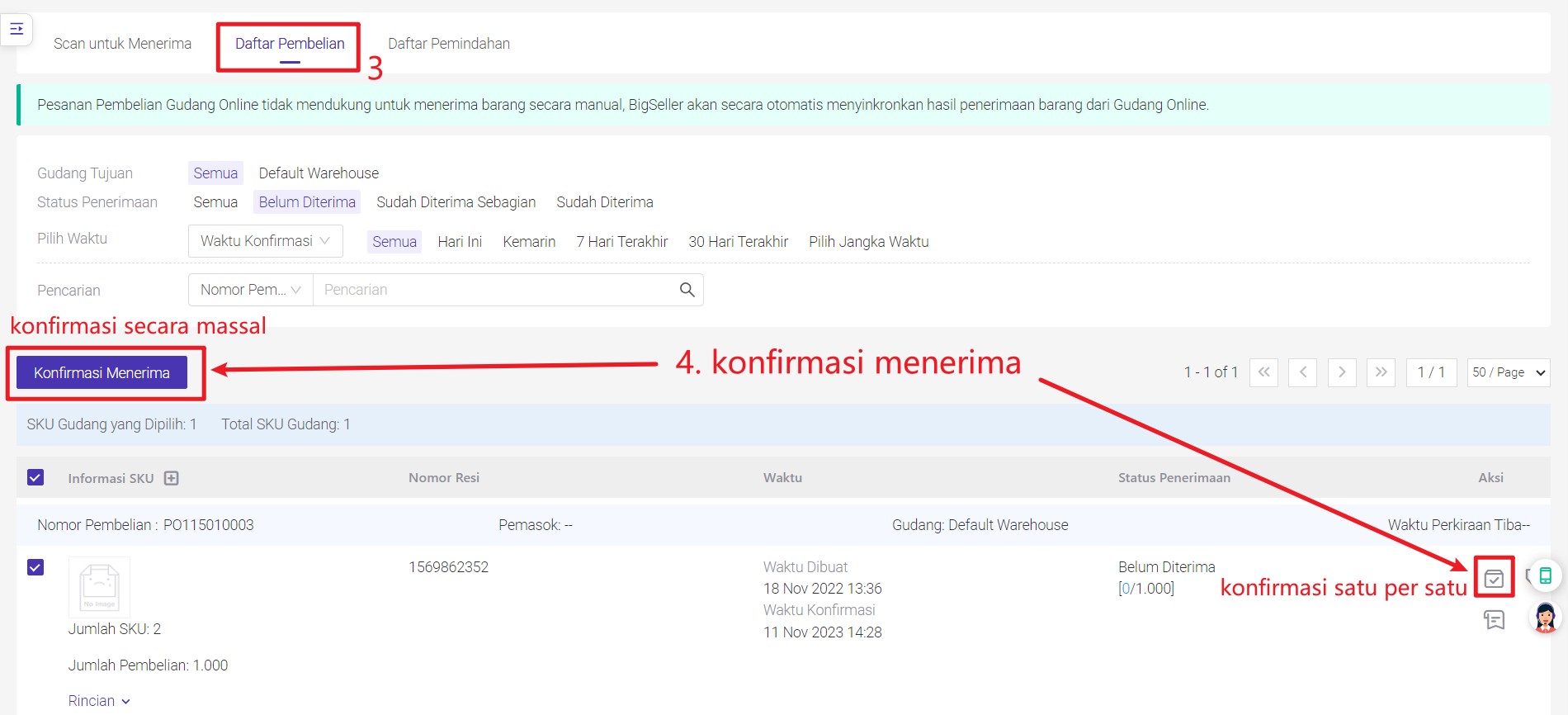

① Jumlah Penerimaan Barang: Jumlah yang akan diterima kali ini; dapat menerima barang sekaligus atau per batch menurut barang yang datang. Anda juga dapat mengatur untuk secara otomatis mengisi jumlah penerimaan barang, langkah nya seperti dibawah:
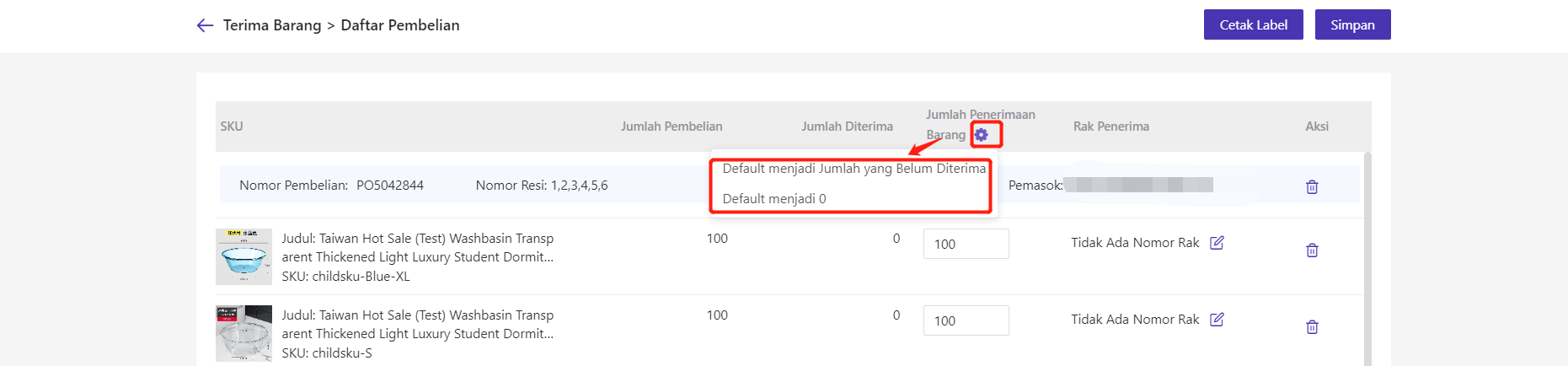
② Rak Penerima: Anda dapat mengatur rak penerima untuk sku gudang jika sku gudang belum ada rak penerima.
③【Cetak Label】: Setelah diterima, Anda dapat mencetak label sku gudang.
④【Simpan】: Simpan untuk konfirmasi terima.
Scan untuk Menerima
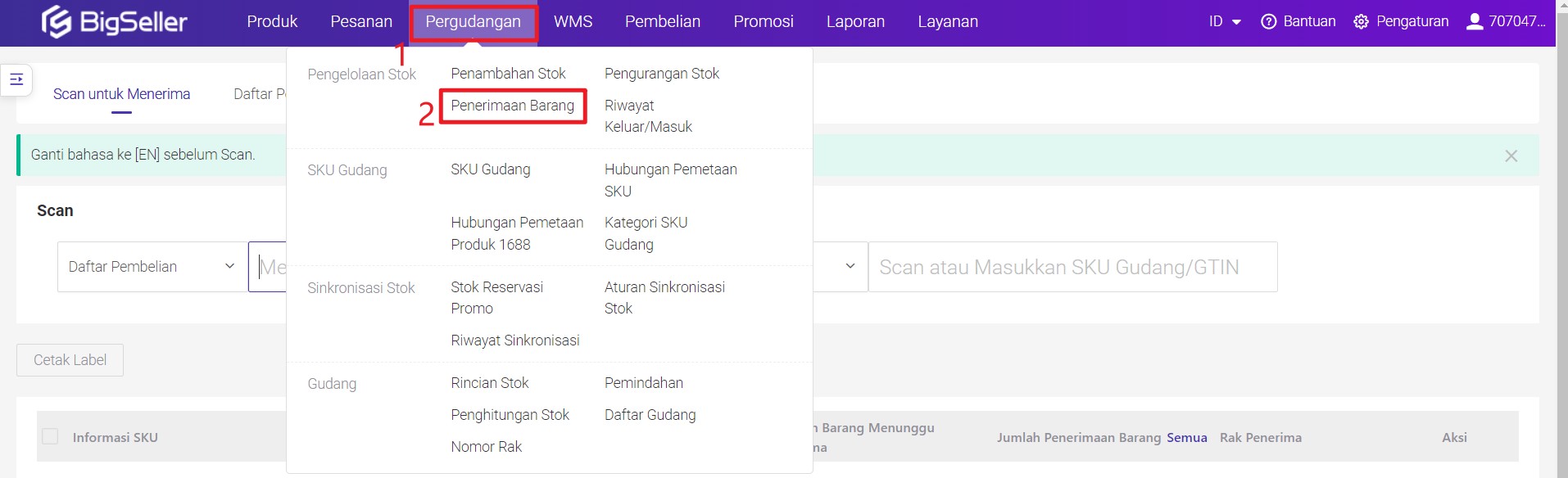
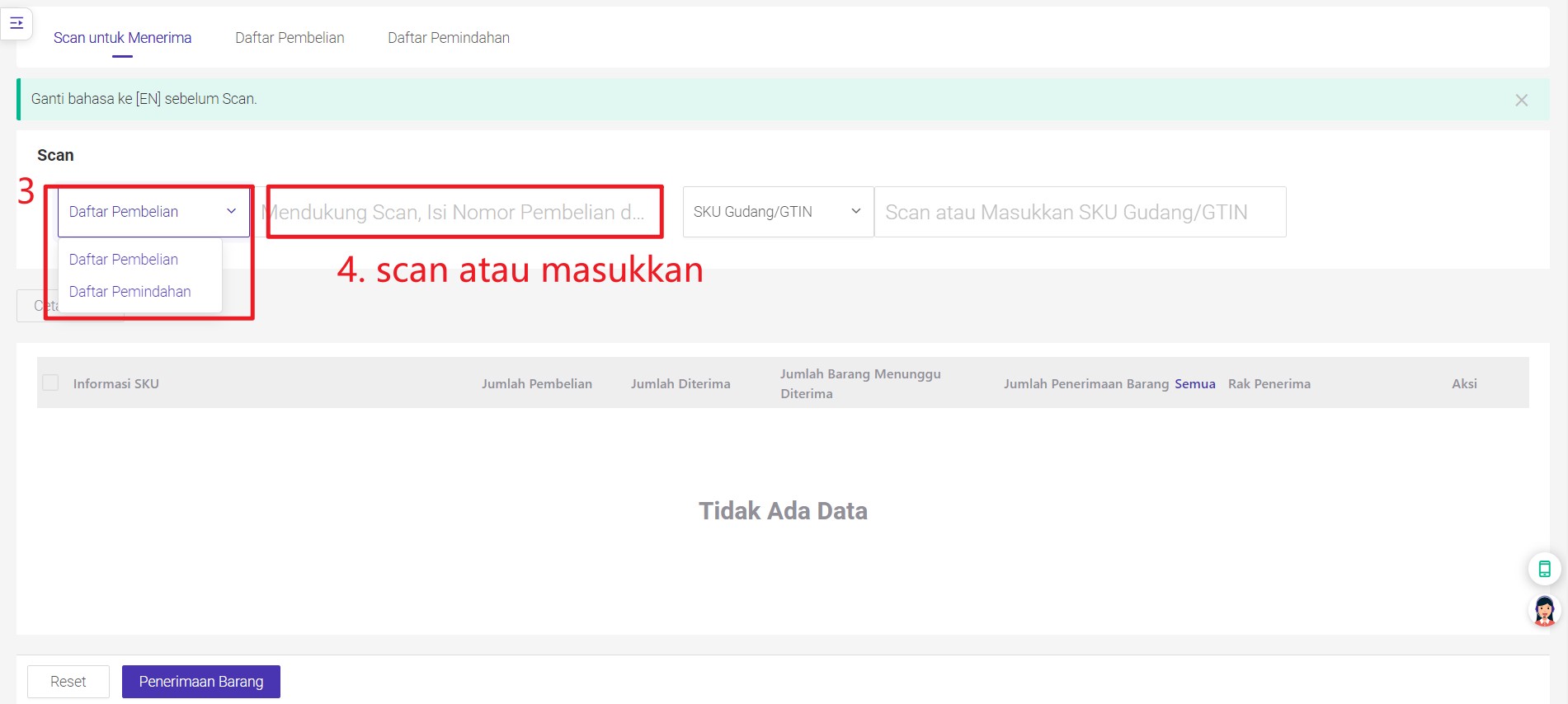
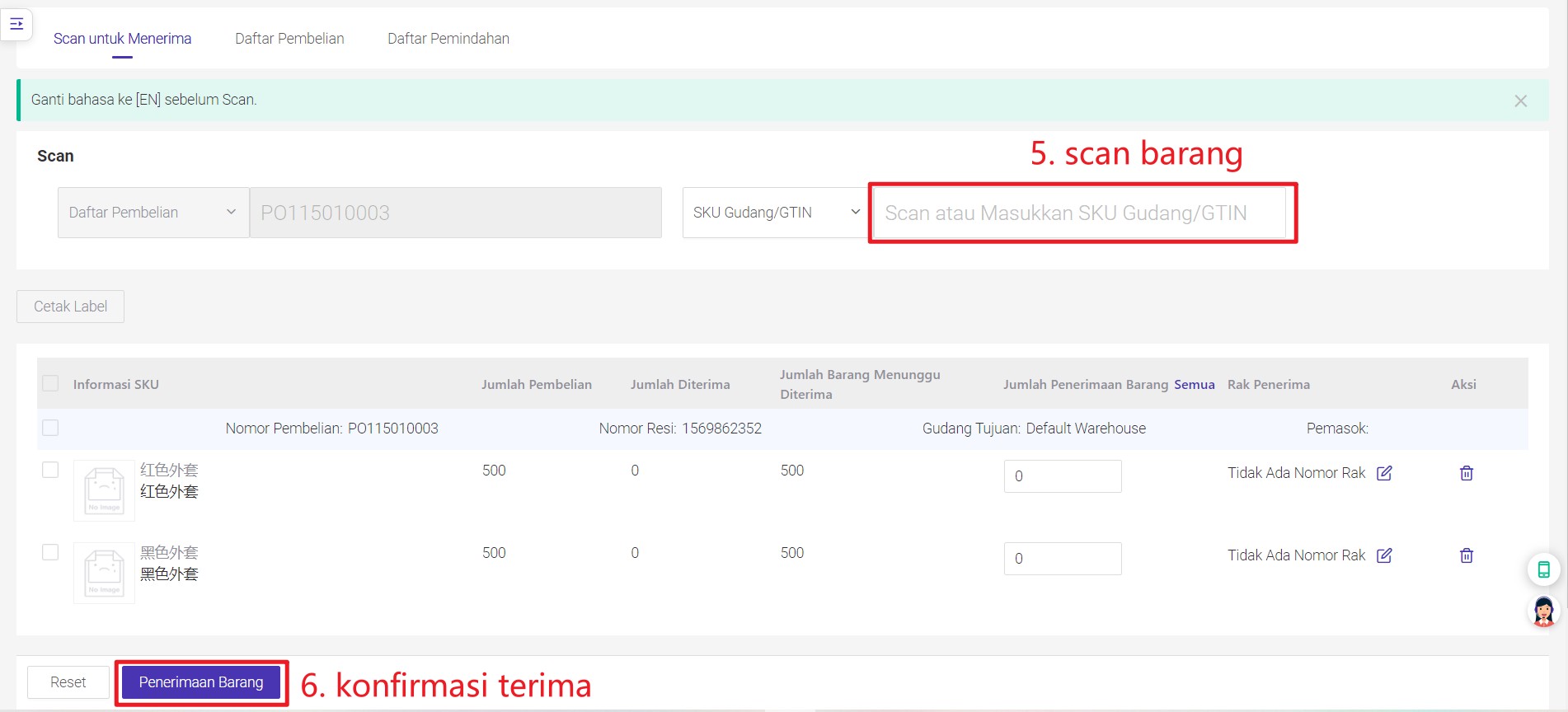
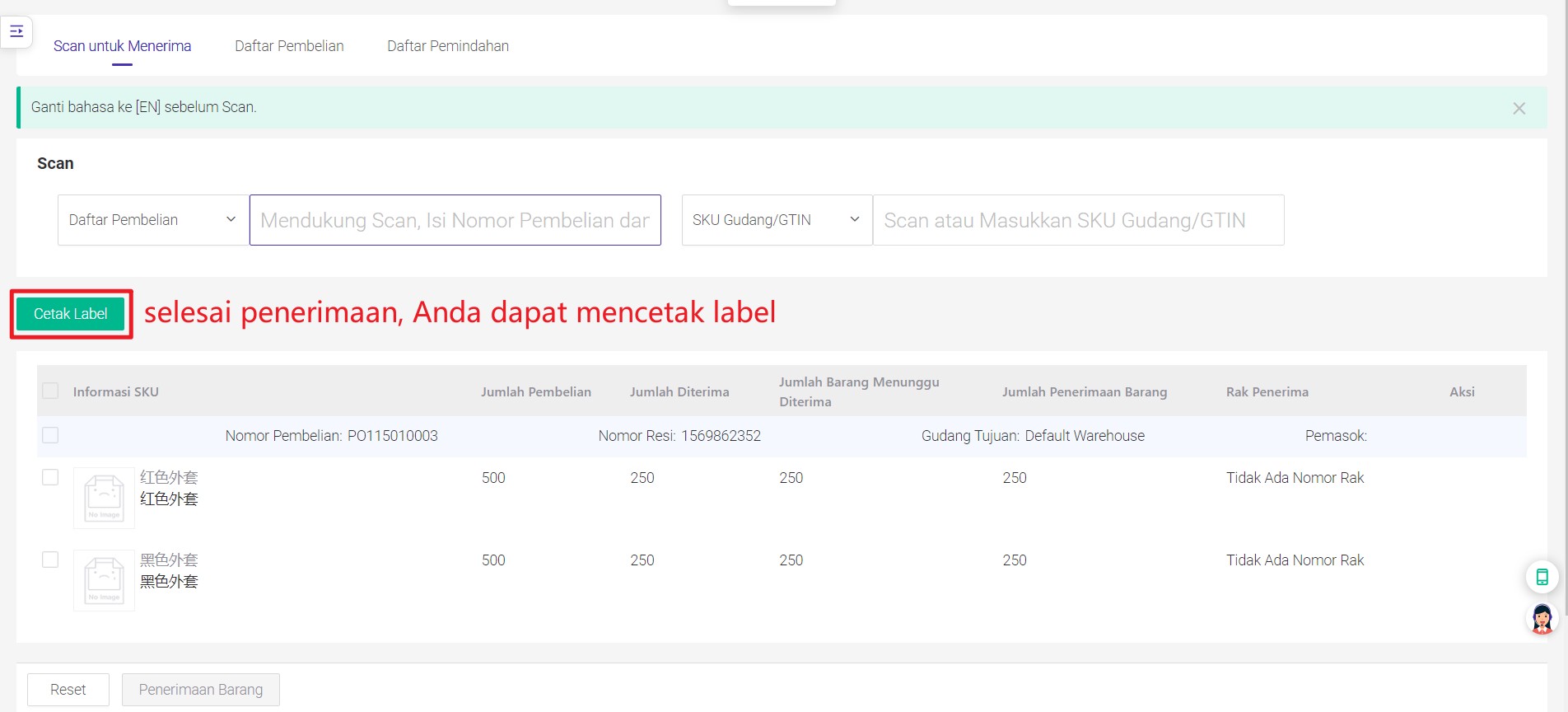
3. Q&A
Q1: Apakah dapat membatalkan pesanan pembelian?
A1: Untuk pesanan pembelian yang statusnya [Dalam Perjalanan], Anda dapat membatalkan pesanan pembelian;
Untuk pesanan pembelian yang statusnya [Sudah Diterima Sebagian], Anda dapat mengakhiri pesanan pembelian.
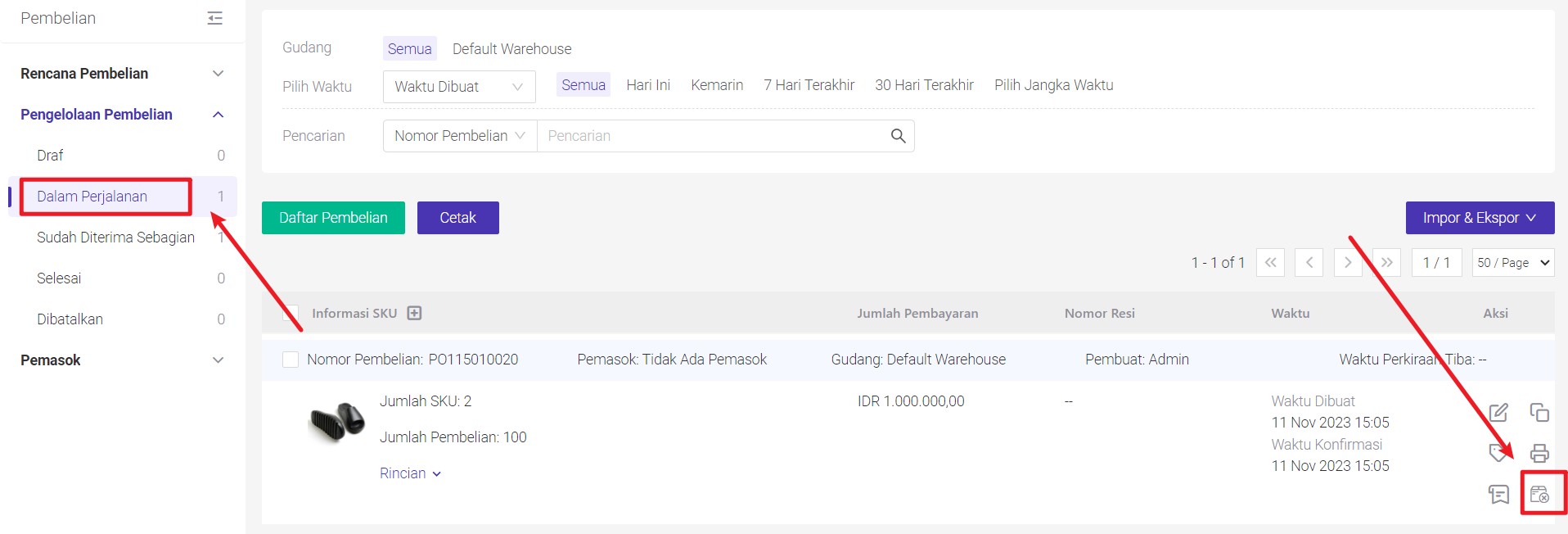
Q2: Saat mencetak pesanan pembelian di daftar draf, apakah dapat mendukung untuk menampilkan informasi nomor rak di pesanan pembelian?
A2:Iya, sudah dapat menampilkan informasi nomor rak saat mencetak pesanan pembelian di daftar pembelian. Harap mengaktifkan tombol Tampilkan Nomor Rak Gudang Penerima SKU terlebih dahulu, maka baru dapat menampilkan informasi nomor rak gudang penerima SKU saat mencetak pesanan pembelian di daftar draf.
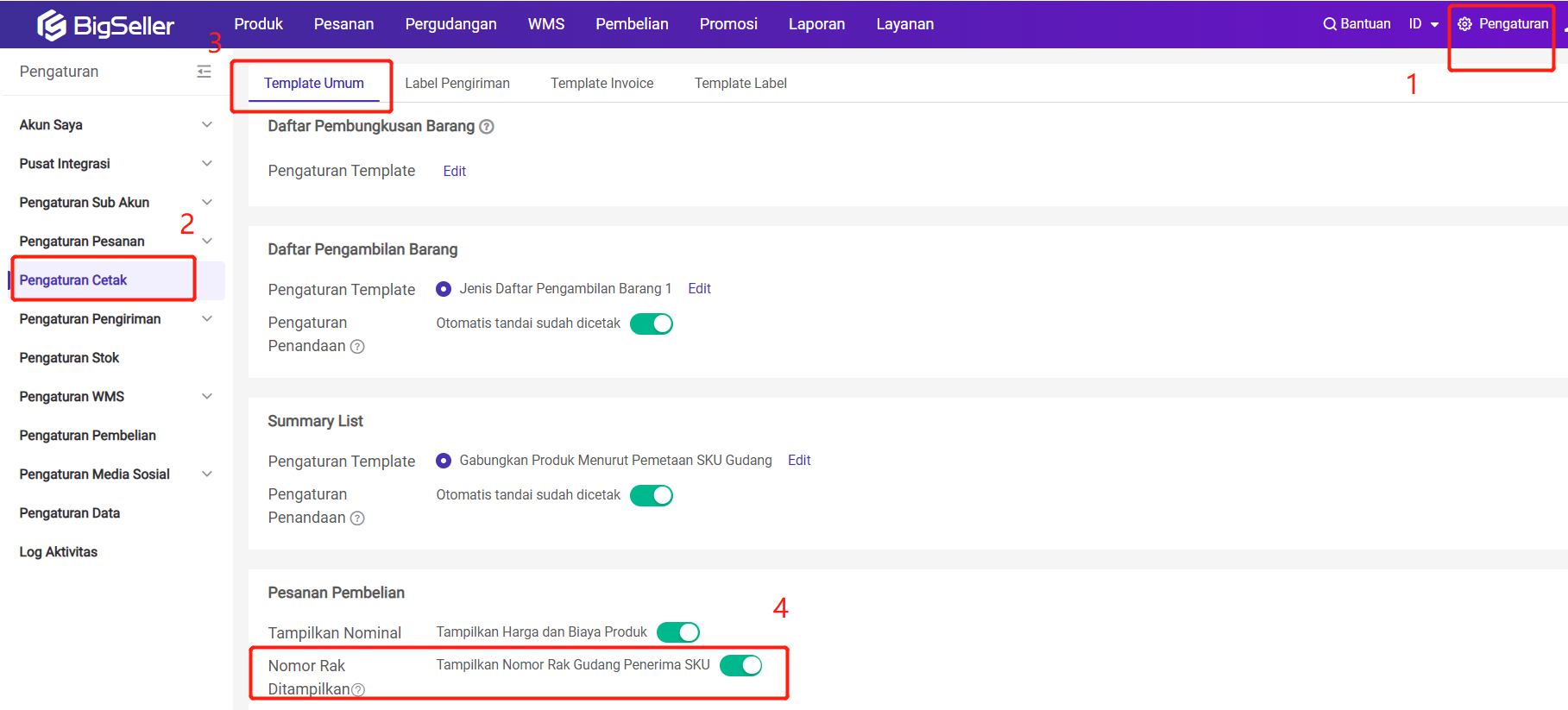
Q3: Apakah dapat menambahkan atau mengedit catatan pembelian dari pesanan pembelian gudang online di status Dalam Perjalanan - Berhasil Push?
A3:Iya, Anda dapat mengikuti langkah langkah seperti di bawah: